Inicijalna instalacija Windows 7




Inicijalna instalacija Windows 7 |
 |
 |
 |
 |
Instalacijska programska potpora zauzima veličinu jednoslojnog DVD-a, što danas i nije neki veći problem jer gotovo sva računala imaju DVD uređaj. Ako se izradi ISO datoteka od originalnog instalacijskog medija dobije se datoteka veličine oko 2.6 GB što korisniku omogućava da izradi svoju zaštitnu kopiju medija (na što ima pravo), i u nju može dodati sve upravljačke programe koji mu trebaju u postupku instalacije ili izraditi zaseban medij na koji će ih zapisati (upeći). Korisno je provjeriti na Internetu postoje li za sklopovlje noviji upravljački programi od onih isporučenih uz uređaje. Proizvođači računala i sklopovlja nisu skloni izradi i distribuciji medija s novijim upravljačkim programima glede dodatnih troškova, što uz današnju brzinu pristupa Internetu nije od značaja. Radije nove upravljačke programe objavljuju na svojim sjedištima jer ih to gotovo ništa ne košta, a podrška krajnjem korisniku je mnogo efikasnija. Internet je doista mnogo toga promijenio u posljednjem desetljeću.
Microsoft je svojevremeno krajnjim korisnicima omogućio da s njegovih poslužitelja mogu besplatno preuzeti .ISO datoteku za 'BETA' i potom za 'RC' izdanje operativnog sustava Windows 7 u 32 bit-noj i 64 bit-noj inačici, naravno uz prijavu podataka glede ostvarivanja legalnih prava za njihovo korištenje prema prihvaćenim licenčnim uvjetima. Navedenim postupkom dobio je raznoliku i ogromnu testnu grupaciju korisnika, koja je sa svojim povratnim informacijama omogućila da konačni proizvod bude što bolji. Na temelju preuzete .ISO datoteke može se izraditi instalacijski DVD medij, ili se pak .ISO datoteka izravno koristi za instalaciju operativnog sustava u Virtual PC (VPC) računalo, mada se može za instalaciju uporabiti i izrađeni instalacijski DVD. Nadalje slijedi opis instalacije 'RC' inačice navedenog operativnog sustava upravo na VPC računalo, uz naznaku na razlike u odnosu na 'BETA', 'RTM' i 'OEM' inačice gdje je to bitno.
U osnovi postupak instalacije na fizičko računalo ne razlikuje se od nadalje opisanog na VPC računalo, a u primjeru nadalje temelji se na instalaciji operativnog sustava na dva fizička-virtualna diska s po dvije particije na svakom. Ako se koristi jedan fizički disk glede lakšeg održavanja particija i zaštite i čuvanja podataka, odnosno odvajanja podataka od operativnog sustava na posebnu particiju diska, svakako je dobro disk podijeliti na više particija. Čak ako se uporabi virtualno računalo s dva virtualna diska, prema opisima nadalje, umjesto jednog virtualnog diska, rad virtualnog računala primjetno je brži. Već samo grupiranje skupina podataka u zasebne cjeline-particije prema njihovim osnovnim osobitostima (OS, programska potpora, podaci ...) ubrzava računalni sustav u konačnici bez obzira na broj uporabljenih diskova i olakšana je izrada je zaštitne kopije podataka ili particija diska. Rješenje da se jedan fizički disk koristi u cjelini kao jedna jedinstvena particija diska nikako nije dobro, osobito u vrijeme kad su diskovni kapaciteti u odnosu na uobičajene potrebe korisnika ogromni. Dakle, instalacija se temelji na planu prikazanom u tablici na prethodnoj stranici. Može se uporabiti i drugačiji plan, ali osnovna vodilja njegove izrade je uporaba više particija glede odvajanja korisnikovih podataka od particije na kojoj je sistem.
Što raditi ako se računalo priprema za 'mladu tatinu-maminu sveznalicu' i ima samo jedan disk? Tada se naprave dvije particije, [C:] i [D:], pri čemu se za [D:] planira oko 20-30 GB za prvotnu i osnovnu sliku (image) operativnog sustava na [C:] particiji, te možda još koju naknadnu, a koja se po izradi sakrije u 'nevidljivi' imenik i zaštiti RO atributom. Mladi 'maher' ionako će vrlo brzo veliku [C:] particiju napuniti igrama i koječim u nepremještenim radnim i privremenim mapama, te je tada lako vratiti sustav u prvotno stanje glede njegovog osposobljavanja za nove 'pokuse'. Kad nešto nauči glede podešavanja i održavanja operativnog sustava moguće je da će koristiti navedenu tablicu.
Prvi korak po dohvatu .ISO datoteke ili optičkog instalacijskog medija (kao kod fizičkog računala) od strane VPC računala (ili fizičkog računala) je učitavanje datoteka potrebnih za instalaciju i pokretanje instalacijske procedure. Ako se radi o instalaciji na fizičko računalo prethodno treba u BIOS-u provjeriti i po potrebi podesiti da je prvi 'BOOT' uređaj optički uređaj. Sadržaj i izgled BIOS-a, kao i postupak promjene redoslijeda 'BOOT' uređaja, nije standardiziran. Stoga se na ovim stranicama neće opisivati postupak podešavanja. No jedna od mogućih izvedbi polaznog i naprednog izbornika BIOS-a prikazana je na slici 4.5.5d, gdje se u naprednom izborniku vidi mogućnost promjene 'BOOT' redoslijeda uređaja. Po prepoznavanju umetnutog optičkog medija, ili ISO datoteke ako je u pitanju instalacija na VPC, slijedi učitavanje inicijalne osnove operativnog sustava u memoriju, te vrlo jednostavan upit o lokalizaciji, odnosno odabiru pojedinih jezičnih postavki, kako prikazuje naredna slika.

|
| Slika*** 4.5.5 Izbor obilježja lokaliteta / Početak procesa instalacije OS / BIOS. ( + / - ) |
Postupak instalacije započinje s definiranjem lokalizacijskih postavki. Za razliku od definiranja lokalizacije na četiri mjesta u XP sustavu, postupak definiranja lokalizacije prikazan na slici 4.5.5a je više nego jednostavan. Uz navedeno izbjegnuta su detaljna mrežna podešavanja što postupak instalacije čini bržim. Kada se odaberu odgovarajuće postavke lokalizacije prema slici 4.5.5a slijedi uvodna stranica za početak instalacije operativnog sustava prema slici 4.5.5b.
Prije početka instalacije korisno je pročitati opaske na koje vode spojnice:
Kada se pažljivo pročitaju upute može se aktivirati botun |Install now| prema slici 4.5.5b te nakon njega zahtjev za prihvaćanje licenčnih prava prema slici 4.5.5c, koji treba potvrditi, te po prihvatu istih moguća je daljnja instalacija. Početak instalacije traži da se definira način instalacije prema slici 4.5.6a. Ako se radi o nadogradnji na već postojeći Windows operativni sustav treba odabrati izbor |Upgrade|, a ako se radi o instalaciji na potpuno prazan disk, treba odabrati |Custom (advanced)| opciju kako prikazuje naredna slika 4.5.6a.

|
| Slika** 4.5.6 izbor načina instalacija OS / Pristup disku i alociranje prostora diska. ( + / - ) |
Naredna slika 4.5.6b prikazuje koje je diskove pronašao operativni sustav. U prikazanom slučaju pokazao je da je cijeli disk prazan, neformatiran i nedostupan za zapisivanje (unallocated), odnosno da nije pripravljen za upis podataka. U protivnom pokazati će se sve postojeće particije diska. Ako se u takvom okruženju želi instalirati operativni sustav nanovo, potrebno je sistemsku particiju izbrisati i odmah na isto mjesto kreirati novu. Izborom /Drive options (advanced)/ otvara se novi izbornik u vidu ikona, kako pokazuje slika 4.5.6c, koji omogućava slijedeće radnje s diskovima i njihovim particijama:
|
Raspoložive su još dvije opcije koje je moguće uporabiti u postupku kreiranja diskovnih particija i dopune sustava upravljačkim programima tijekom instalacije:
|
Prema tablici na prethodnoj strani izrađuju se dvije particije kako opisuju naredne slike. Slika 4.5.7-1a rezultat je akcije po izboru |New| sa slike 4.5.6c.
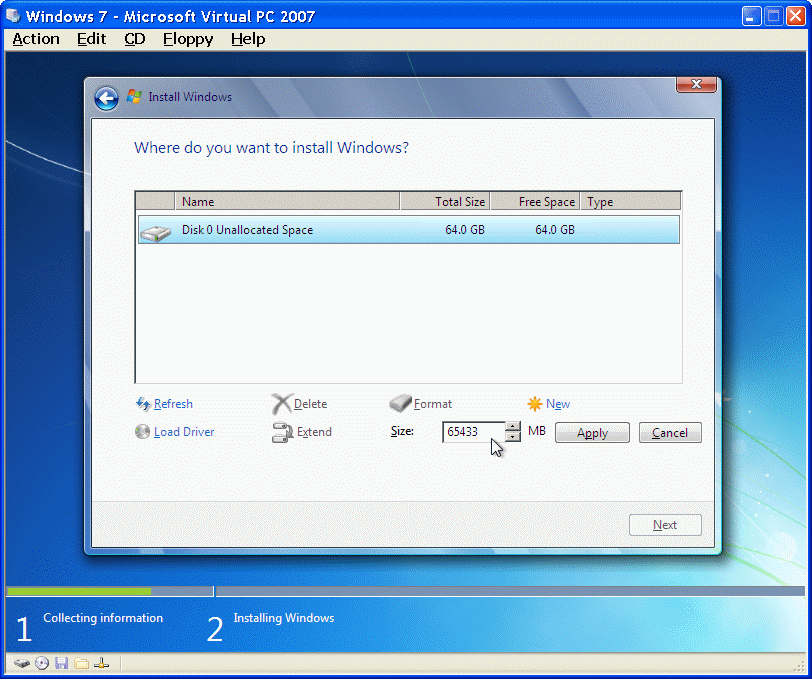
|
| Slika** 4.5.7-1 Uređivanje prve particije diskovnog prostora. ( + / - ) |
U formi |Size:| na slici 4.5.7-1a upisana je vrijednost veličine diska koja je ponuđena i prihvaćena u postupku kreiranja virtualnog diska za VPC, prilikom odabira 'Vista' operativnog sustava za instalaciju, što simulira veličinu fizičkog diska i ne daje veličinu pripadne mu .VHD datoteke, koja je u početku vrlo mala i kojoj će se prilikom instalacije operativnog sustava veličina dinamički povećavati prema dopisivanju novih datoteka. U prikazanoj formi treba upisati novu vrijednost za sistemski particiju diska i koja prema naputku proizvođača treba da iznosi najmanje 16 GB. Nakon upisa vrijednosti za veličinu sistemske particije, treba je primjeniti na sustav upisom u MBR zapis na disku, odnosno izborom |Applay| kako prikazuje slika 4.5.7-1b.
Pri opisanom postupku kreiranja particija pojaviti će se upozorenje koje kazuje da će se dio diska iskoristiti za sistemske potrebe, te se prilikom izrade prve particije automatski najprije izrađuje particija veličine 100 MB (System Reserved) sa sistemskim svojstvima. U 'BETA' verziji ovog operativnog sustava ova particija iznosi 200 MB. Nakon nje slijedi izrađena i u MBR zapisana i alocirana prva sistemska particija diska automatski prihvaćena kao primarna te potom ponuda za upis veličine naredne particije od preostalog nealociranog dijela diska kako je prikazano na slici 4.5.7-2a.
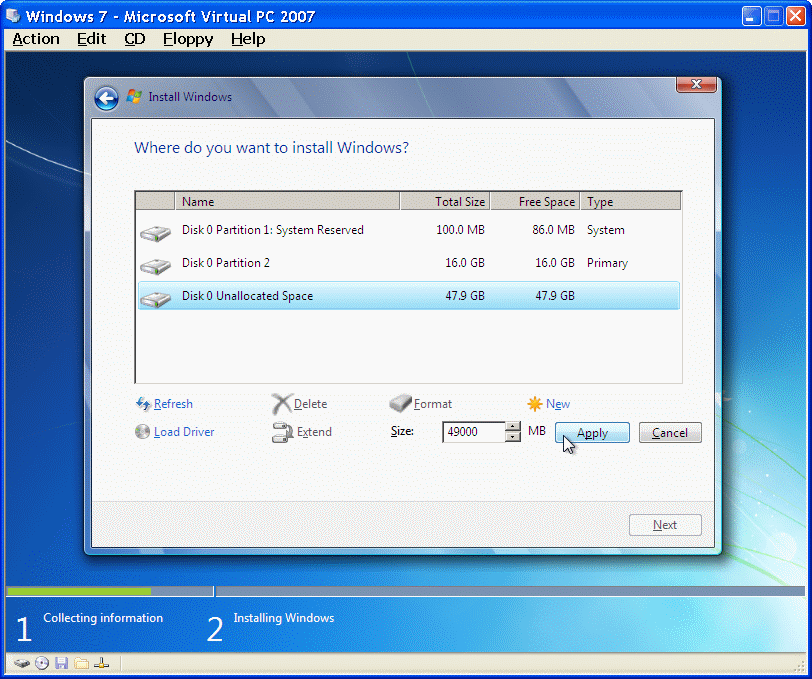
|
| Slika* 4.5.7-2 Uređivanje druge particije diskovnog prostora. ( + / - ) |
Privremena sistemska particija veličine 100 MB je privremeno skladište podataka (Windows XP u ovu svrhu koristi 8 MB) za potrebe instalacije i na koju se ne može instalirati operativni sustav. U slučaju pokušaja instalacije OS na nju slijedi upozorenje o nemogućnosti izvršavanja odabrane zadaće. Potom je dobro odmah prihvatiti ponuđenu vrijednost za drugu particiju diska prema slici 4.5.7-2a, jer dodatne radnje s drugom particijom mogu kreirati još jednu privremenu sistemsku particiju od 100 MB. Nakon kreiranja particija na disku ova particija može se potpuno izbrisati iz popisa, kako bi se prikazala kao nezauzeta (unallocated) da ne bi bila vidljiva sustavu, kao što je prikazano na slici 4.5.8b. Po kreiranju particija akcijom L1 označi se particija na koju se želi instalirati sustav i pritisne botun za nastavak |Next|. Ako se vrši izravno instalacija na cijeli disk, bez njegove podjele na particije, u naknadnom prikazu s administratorskim alatima prema slici 4.5.19, nakon instalacije operativnog sustava ovaj prostor od 100 MB automatski se pretvori u nezauzeti prostor (Unallocated Space) i ne prikazuje se u popisu diskova, a ostatak je jedna jedinstvena aktivna particija.
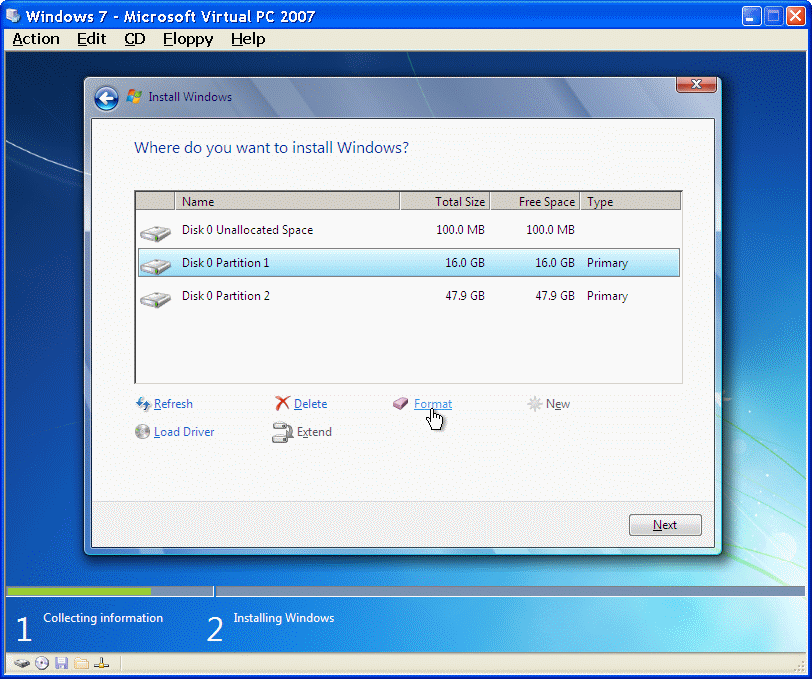
|
| Slika* 4.5.8 Uređene particije za instalaciju operativnog sustava. ( + / - ) |
Nije nužno da se po izradi prve particije preostali nezauzeti prostor odmah proglašava za particiju i formatira. Navedeno je bolje obaviti naknadno. Particiju na koju se instalira operativni sustav prije instalacije treba FORMATIRATI - pripraviti za prihvat podataka. Postupak formatiranja kod VPC nije nuždan jer je .VHD datoteka već pripravljena za prihvat podataka kao dio već postojećeg operativnog sustava u računalu domaćina, ali je ovu radnju OBAVEZNO napraviti s novim fizičkim diskom. Može se formatirati i druga particija diska, iako se navedeno može izvršiti naknadno. Po odabira particije za instalaciju operativnog sustava, njenog formatiranja i izbora |Next|, instalacijska procedura automatski proglašava particiju aktivnom (sistemskom), te slijedi kopiranje potrebnih datoteka pripravljenih u memoriju računala na disk, a kontaktira se i Microsoft-ov poslužitelj glede uvida u raspoložive upravljačke programe i nadopune (Installing updates), ako su mrežni resursi raspoloživi, što u samostalnoj instalaciji nije slučaj te se nadogradnja obavlja nakon instalacije operativnog sustava i njegovog povezivanja s Internetom. Postupak instalacije ilustrira skup slika 4.5.9.
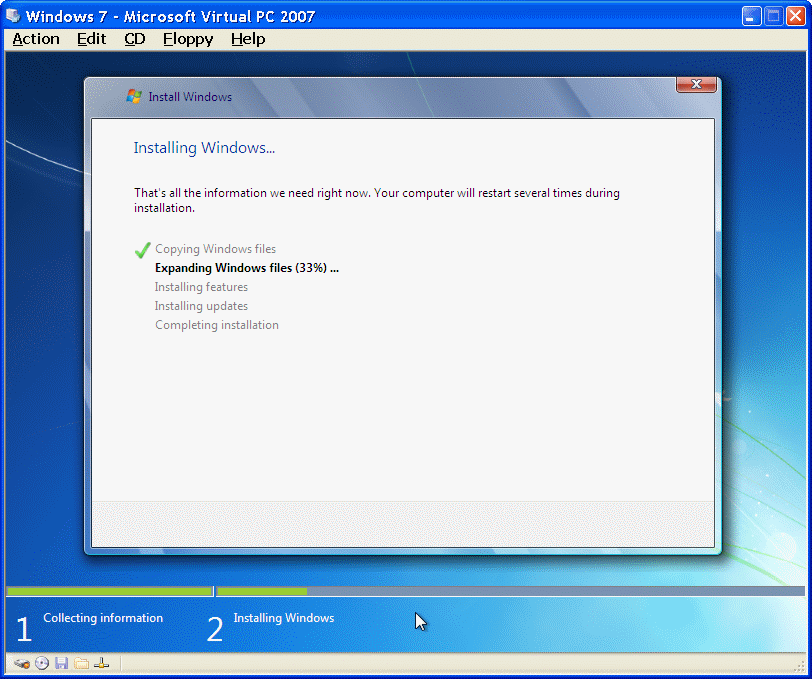
|
| Slika** 4.5.9 Tijek instalacije operativnog sustava. ( + / - ) |
Tijek instalacije dočarava crta pri dnu prikaza koja se popunjava zelenom bojom s lijeva na desno kako instalacijska procedura odmiče. Brojevi 1 i 2 ispod crte jasno razgraničavaju do kojeg momenta su se podaci pripremali za instalaciju u radnoj memoriji i od kojeg momenta slijedi njihovo prepisivanje i konfiguriranje na disku, osobito jezgre operativnog sustava u kojoj je najznačajniji dio HAL (Hardware Abstraction Layer), programska potpora koja predstavlja apstraktni sloj sklopovlja u svrhu veze između fizičkog sklopovlja računala i operativnog sustava koji se na tom računalu koristi. Svrha ovog sloja je da se omogući uporaba operativnog sustava na sklopovski različitim platformama. Položaj pokazivača miša na slici 4.5.9b označava mjesto kad započinje treća faza instalacije operativnog sustava. Tijekom postupka instalacije ne smije se vaditi instalacijski medij iz optičkog uređaja ili 'otpustiti' .ISO datoteka. Nakon prepisivanja datoteka na sistemsku particiju VPC (ili stvarno računalo) se gasi i nanovo pokreće prema slici 4.5.9c (Restart) i dopisuju se ostale datoteke s medija koje su označene kao potrebne za uspješno obavljanje instalacijske procedure. U pojedinim fazama instalacije vrši se promjena rezolucije prikaza kao i ponovno pokretanje računala.
 |
 |
 |
|
Citiranje ove stranice: Radić, Drago. " Informatička abeceda " Split-Hrvatska. {Datum pristupa}; https://informatika.buzdo.com/datoteka. Copyright © by Drago Radić. Sva prava pridržana. | Odgovornost |
